Hvordan ta opp en spillvideo på Xbox One
Å spille inn spillingen din er en fantastisk måte å dele med vennene dine. Når du spiller spill på Xbox One, vil du kanskje ta et fantastisk videoklipp slik at du kan lagre de kuleste øyeblikkene dine og laste dem opp til Internett. I denne artikkelen leder vi deg gjennom prosessen med å spille inn Xbox-spill på 4 enkle måter.
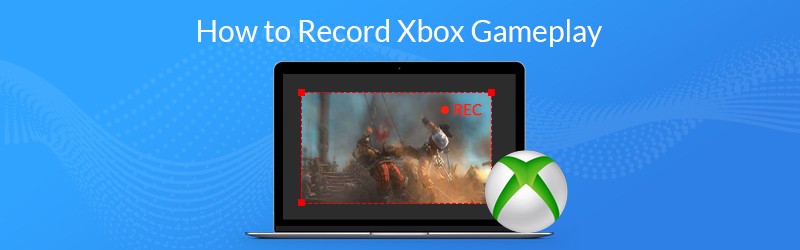
- Del 1. Hvordan ta opp et spill på Xbox One med innebygde funksjoner
- Del 2. Hvordan ta opp Xbox One-spill med et fangstkort
- Del 3. Hvordan fange opp spill fra Xbox via Kinect
- Del 4. Hvordan ta opp en video på Xbox One med Game DVR
Del 1. Hvordan ta opp et spill på Xbox One med innebygde funksjoner
For å spille inn Xbox One-spill kan du bruke den innebygde innspillingsfunksjonen til Xbox One. Spill først spillet ditt som vanlig. Når du vil fange spillet, trykker du på Xbox-knappen for å åpne Guide-menyen. Trykk deretter på X-knappen for å få et spillklipp fra de siste 30 sekundene av spillingen. For å lagre et lengre klipp, trykk på View-knappen, velg deretter Capture what occurred og velg en tid.
Hvis du har Kinect eller et hodesett med en mikrofon, kan du også si "Hei Cortana, ta opp det" (eller "Xbox, ta opp det" hvis du har deaktivert Cortana), og opptaksprosessen starter automatisk.
Etter at opptakene er lagret, kan brukerne justere videolengden som de vil fra alternativet End Game Clip.
Del 2. Hvordan ta opp Xbox One-spill med et fangstkort
Et fangstkort har opptaksfunksjoner, og du kan spille inn Xbox One -skjermen i høy oppløsning. Hvis du er interessert i å lage en spillvideo av høy kvalitet for å dele den på sosiale medier, er bruk av fangstkort et godt valg for å få opptak i utmerket kvalitet. Du trenger kanskje:
Trinn 1: Forbered gjenstandene
Du må forberede Elgato Game Capture HD, en USB-kabel og to HDMI-kabler.
Steg 2: Koble fangstkortet til Xbox One
Koble Elgato Game Capture HD til Xbox One ved hjelp av en HDMI-kabel.
Trinn 3: Ta opp Xbox One-spillvideoen
Før du begynner å spille inn videoer på Xbox, må du først angi en riktig opptaksoppløsning. Og spill deretter spillet på Xbox One.
Med bruk av konsollen og et opptakskort kan du spille inn favorittspillene dine med høy definisjon. Etter innspilling er du i stand til å trimme, kombinere spillklippene dine, eller legg til vannmerket til spillene dine med en videoredigerer. Til slutt laster du opp innspillingen til sosiale medier.
Del 3. Hvordan fange opp spill fra Xbox via Kinect
Kinect er et spilltilbehør for Xbox One og Xbox 360 for å kontrollere noe via stemmen. Når du spiller spill på Xbox, kan du bruke stemmen til å kontrollere den innebygde Xbox-skjermopptakeren og lagre den siste 30 sekunders spillingen.
Trinn 1: Forsikre deg om at du har Game DVR-appen på Xbox One. Når du vil spille inn spill, si "Xbox, snap Game DVR".
Steg 2: Deretter sier du "Xbox, velg" og deretter "Start opptak" til Kinect for å starte spillopptaket.
Trinn 3: Når du er ferdig med å spille, si “Xbox, velg”, og deretter “Stopp opptak”. Dette lagrer opptaket ditt i Game DVR midlertidig. Merk at opptakene dine slettes automatisk etter en periode.
Trinn 4: For å lagre opptaket, si “Xbox, vis alle opptak”. Velg deretter klippet og lagre det.
Etter at du har lagret klippene dine, kan du overføre spillopptakene fra Xbox One til en annen enhet via OneDrive. Gå til Mine spill og apper , Klikk på Apps og velg deretter Game DVR, velg opptaket og trykk på Edit-menyen. Deretter åpnes den i Upload Studio-appen hvis du har appen på Xbox. Klikk Fullfør for å laste den opp til OneDrive.
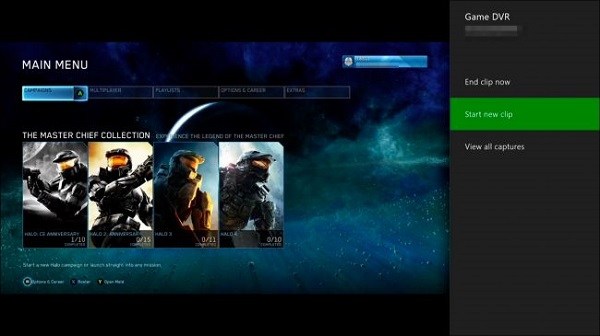
Del 4. Hvordan ta opp en video på Xbox One med Game DVR
Xbox One har en spill-DVR-funksjon som lar deg fange spillet ditt. Følg disse trinnene for å begynne å spille inn Xbox-spillingen:
Trinn 1. Mens du spiller spillet, trykker du på Xbox-knappen på kontrolleren.
Steg 2. Fra sidefeltet velger du alternativet Snap an App, og velg deretter DVR for spill.
Trinn 3. Hvis du har Kinect, er det bare å si "Xbox, snap game DVR". Den intelligente enheten din vil snart utføre riktig handling.
Trinn 4. Når ønsket innspilling er over, velg alternativet Avslutt klipp nå fra skjermen for å få spillvideoen din. Etter det kan du dele alle fangede klipp til nettbaserte plattformer.
Denne guiden viser måtene å fange Xbox One-spillene dine på. Hvis du har behov for å spille inn spill med høy oppløsning, Vidmore skjermopptaker er en praktisk og brukervennlig spillopptaker og videoredigerer. Det er den beste spillskjermopptakeren for å fange PC-/nettspill fra Minecraft, Roblox, World of Warcraft, The Witcher, Fortnite, League of Legends og mer opp til 60 FPS. Og den lar deg fange hvilken som helst del av skjermen, ta opp HD-video og -lyd og ta skjermbilder når som helst. Dessuten er det også en hendig videoredigerer som lar deg enkelt redigere spillingen din ved å legge til merknader/tekst/forklaringer og mer. Last ned den gratis prøveversjonen nedenfor.
Funksjoner:
- Ta opp hvilken som helst spillskjerm fra online og desktop.
- Ta spillvideoer og spill i 4K UHD 60 FPS.
- Lag bilde-i-bilde-opptak mens du spiller spill.
- Ta opp fantastiske spill med lav CPU, GPU og RAM.
- Støtter Windows 11/10/8.1/8/7 og Mac OS X 10.10 eller nyere.


